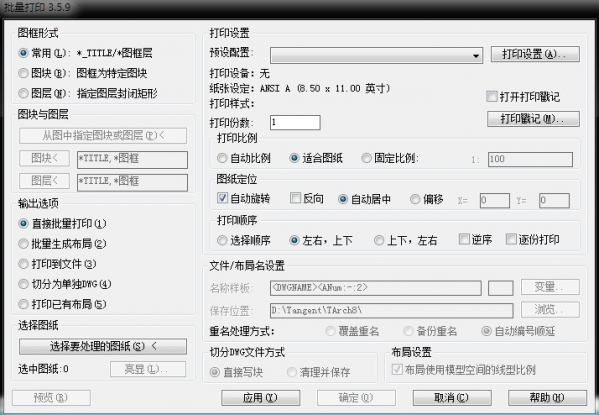Batchplot是一款搭配AutoCAD软件使用的图像处理工具,该工具可以帮助用户进行批量打印、批量生成布局、批量分图等操作,能够有效提高用户在图像制作时的效率,Batchplot支持所有AutoCAD2000以上的版本,如果你有需要的话,就可以在本站下载使用了。
在用户完成Batchplot安装后,就能更加高效便捷的使用AutoCAD进行各种图像文件的制作了,该程序使用方法也非常的简单,本站为用户提供了详细的使用教程,希望可以对你有所帮助哦。
Batchplot特色介绍
1、在本站下载batchplot软件包,解压缩双击运行它的.exe文件。之后就打开了它的安装向导,点击下一步
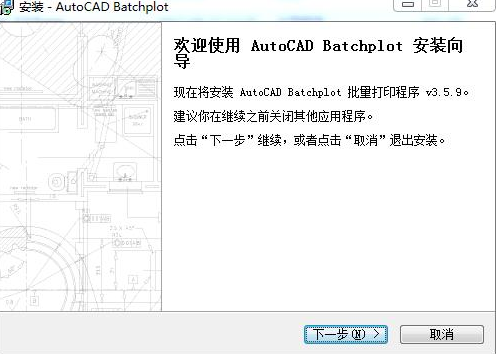
2、阅读软件相关协议,点击同意再点击下一步

3、接着就来到软件信息界面,点击下一步。
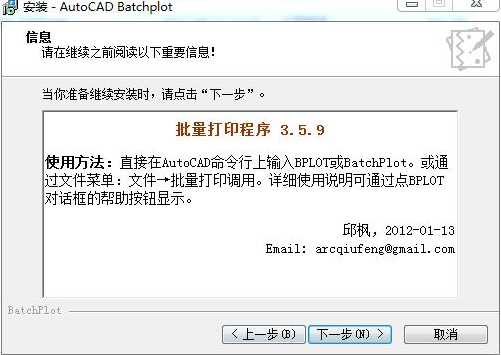
4、选择电脑上autocad版本,目前它可支持autocad2010及以上版本。勾选后点击下一步继续
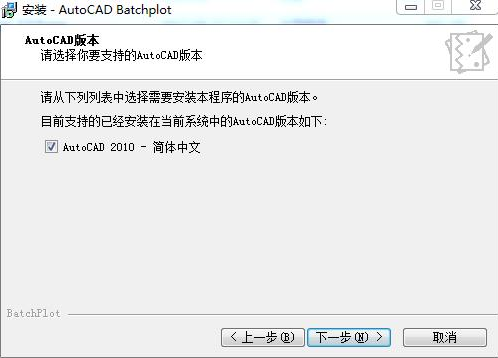
5、选择安装位置,点击路径后面的浏览按钮为batchplot选择一个合适的位置即可。(避免不影响软件的使用和电脑运行速度所以这里小编直接为大家的介绍的自定义安装方式。)
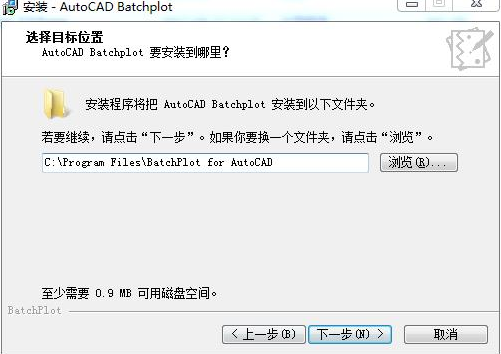
6、然后就阅读软件安装信息,点击安装,等待batchplot安装
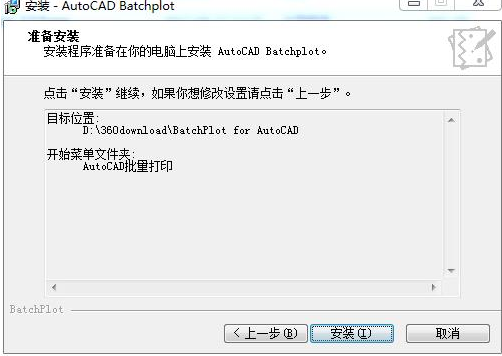
7、安装完成后,就会看到如下界面,点击完成即可。
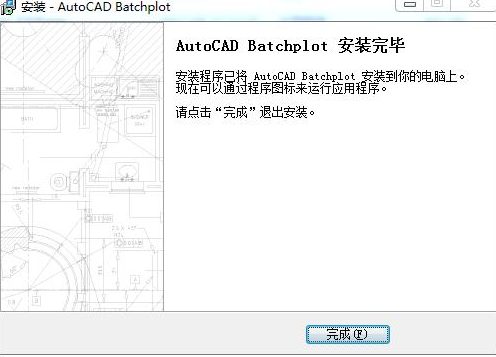
Batchplot使用教程
1、Batchplot安装完成后,打开AutoCAD软件,在命令栏中输入“bplot”命令,回车

2、如果输入以上命令后没任何反应,这时你可以点击工具选项在它的下拉菜单中选择“加载应用程序中”点击等待加载即可。
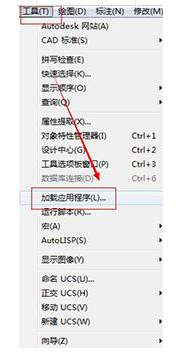
3、接着来到批量打印窗口,在这里我们看到左上角有三种打印方式:【常用】图框层;【图块】;【图层】。(一般我们这里选择后两种,当然你也都点击试试看,根据自己的需求来选择即可。)
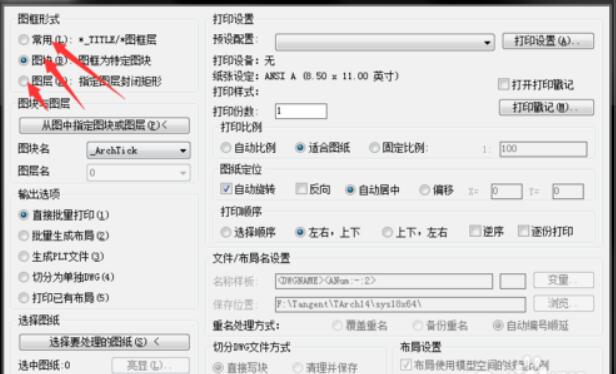
4、然后在来为打印设置一下参数,在这个面板中根据自己的需求点击所需要的选项设置即可。
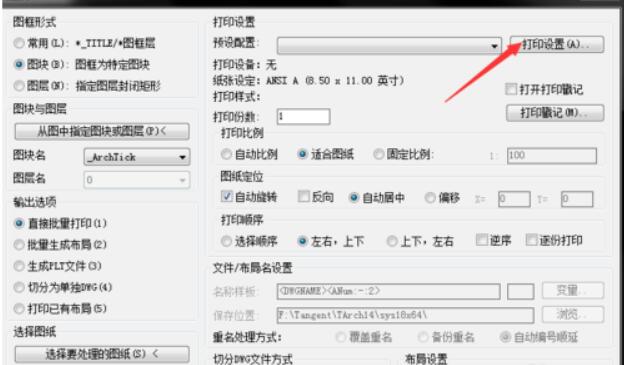
5、然后确认下以上自己设置的内容无误后点击“应用”,这样就能应用到我们要打印的文件中了。接着选择要处理的图纸,选中一个以后再按下面的批量选择所有的图纸
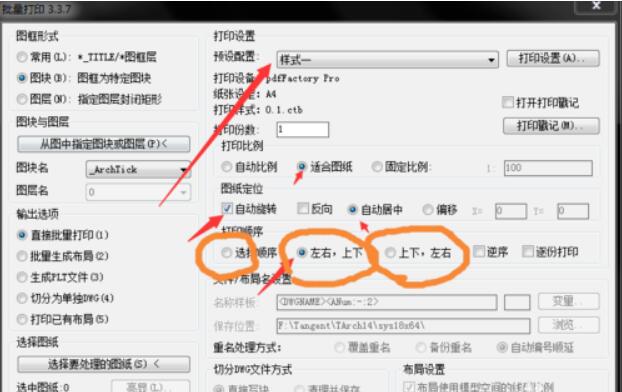
6、最后点击确定打印即可,之后就看到我们的图纸按照自己的设置方式打印完成了。

精品软件
Batchplot其他版本
- KoolMoves(制作动画GIF制作文字特效增加帧动作等) 汉化绿色增强特别版v8.10
- BetterJPEG(裁剪缩放JPG压缩图片)汉化绿色特别版v2.0.0.9
- 按键神通(支持动作录制和回放功能) 中文绿色免费版v2.0
- 系统封装部署利器 中文绿色版v5.19.715.279
- 快车(FlashGet)国际版 (强大的超线程技术下载工具)官方多国语言版v3.7.0.1156
- AusLogics Registry Defrag(分析整理注册表碎片)汉化绿色版V4.0.4.47
- NetInfo(功能完善的网络工具箱) Build 715汉化绿色特别版V6.2
- Smart Defrag Portable 多国语言绿色便携版v6.4.0.256
- Wise Registry Cleaner Pro中文绿色版v10.2.6
- MTV电子相册视频制作软件 中文注册版v4.71
- Magic Utilities(卸载/进程/启动管理于一体)2008 完全汉化绿色特别版V5.52
- UUSee网络电视(可高快在线观看凤凰卫视) 官方中文免费版v8.14.624.1
- Kmplayer 中文绿色版(韩国优秀影音播放器) R2 Final 多国语言免费版v3.0.0.1442
- 基金互动网助手(净值走势一目了然) 简体绿色版v3.37
- SMPlayer 官方中文版(电影播放器)18.5.0
- 江民防火墙 专为个人用户设计 简体免费版V11.0
用户评论
最新评论
- 置顶 贵州贵阳联通 网友 风吹少女心
这种神器也是存在的吗,我要试一试
- 置顶 浙江衢州移动 网友 独行千万里
看起来好棒啊,谢谢分享了。
- 置顶 辽宁盘锦联通 网友 月亮警察
拿走了
- 置顶 湖南益阳移动 网友 宅女不是淑女
好像可以了哦!!谢谢~~
- 置顶 广东珠海移动 网友 纵容可爱√
还有这种神器?
最新专题
更多>最新更新
更多>热门标签
软件排行榜
- 1
- 2
- 3
- 4
- 5
- 6
- 7
- 8
- 9
- 10